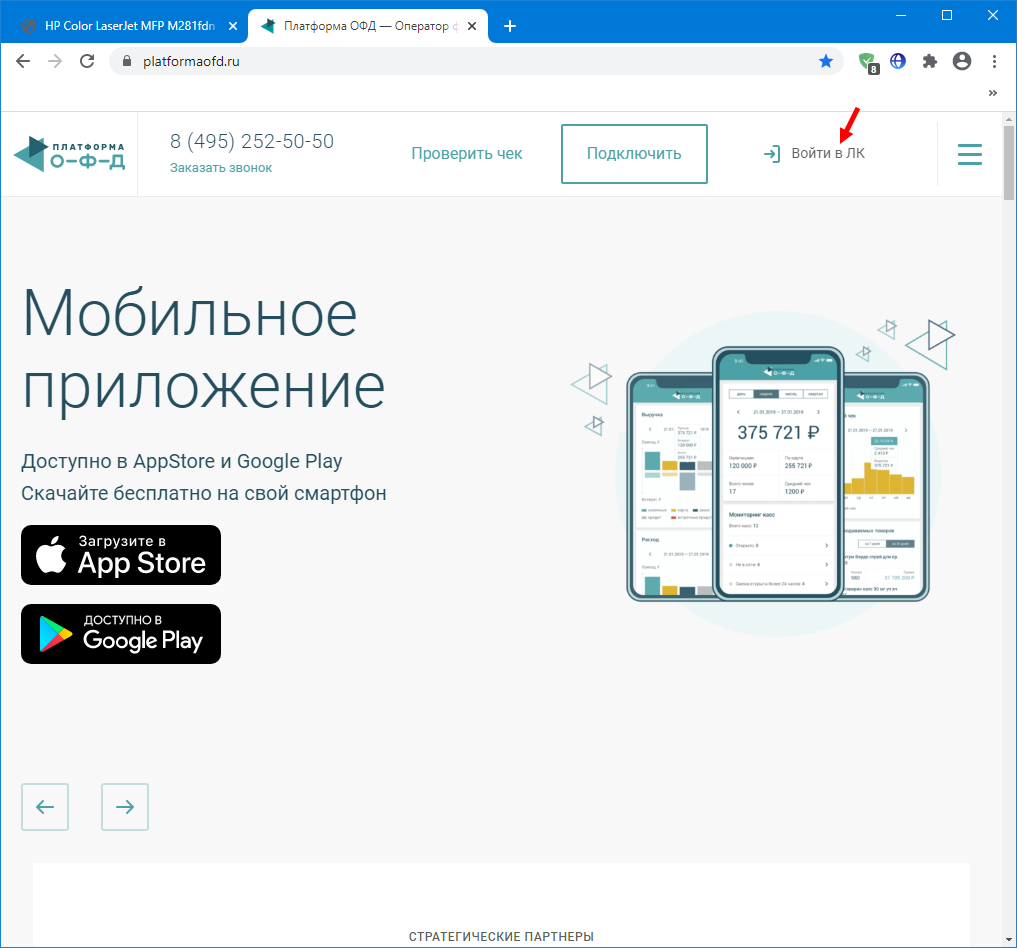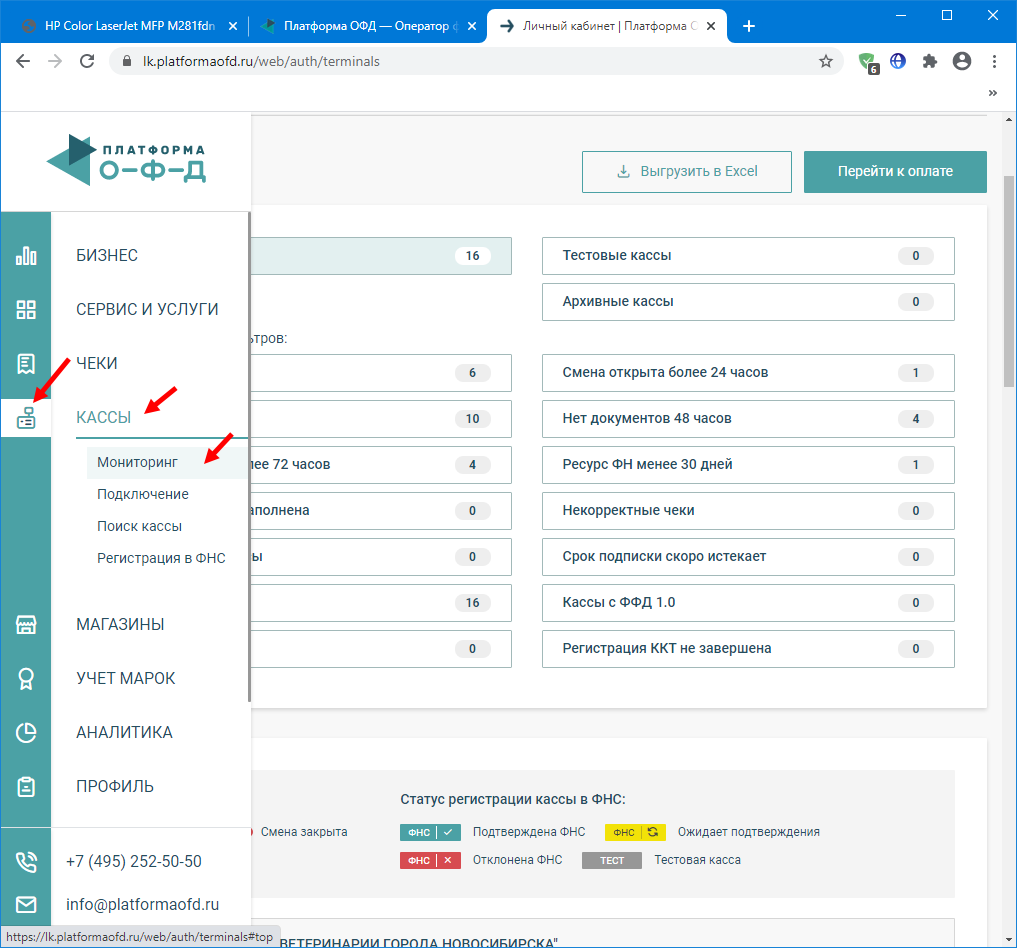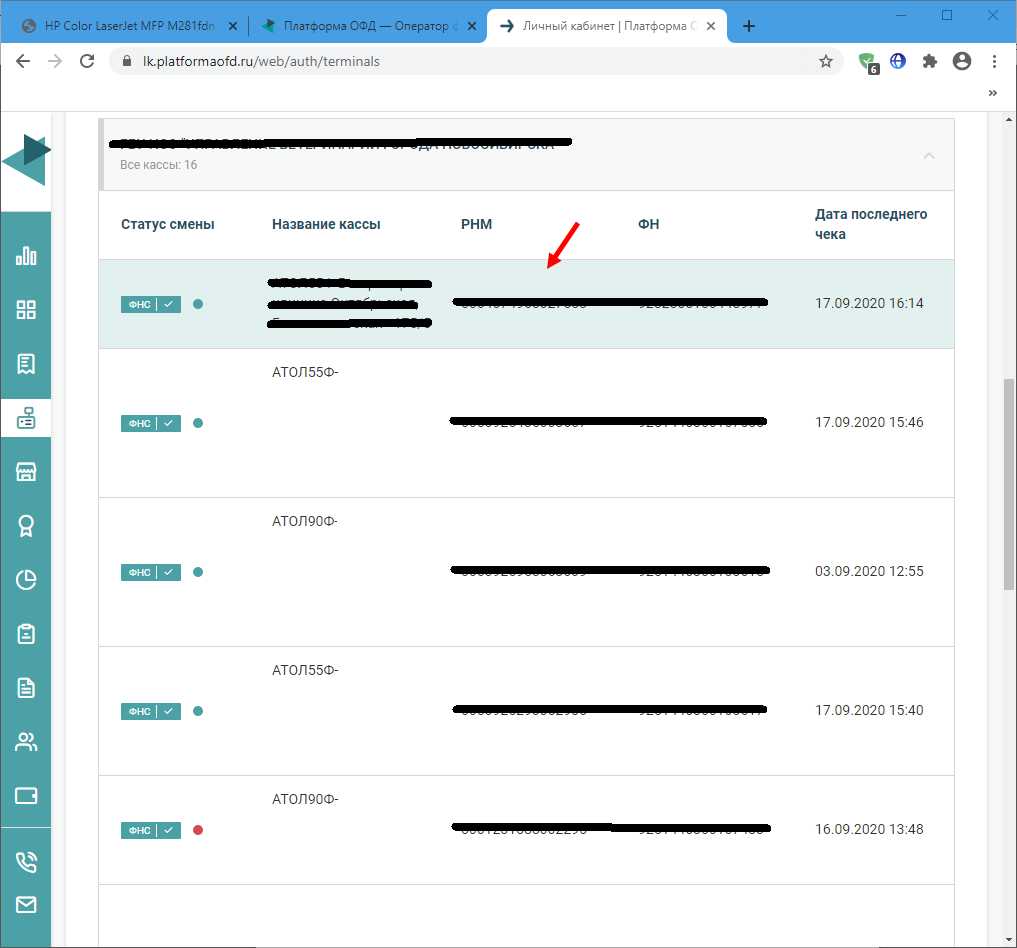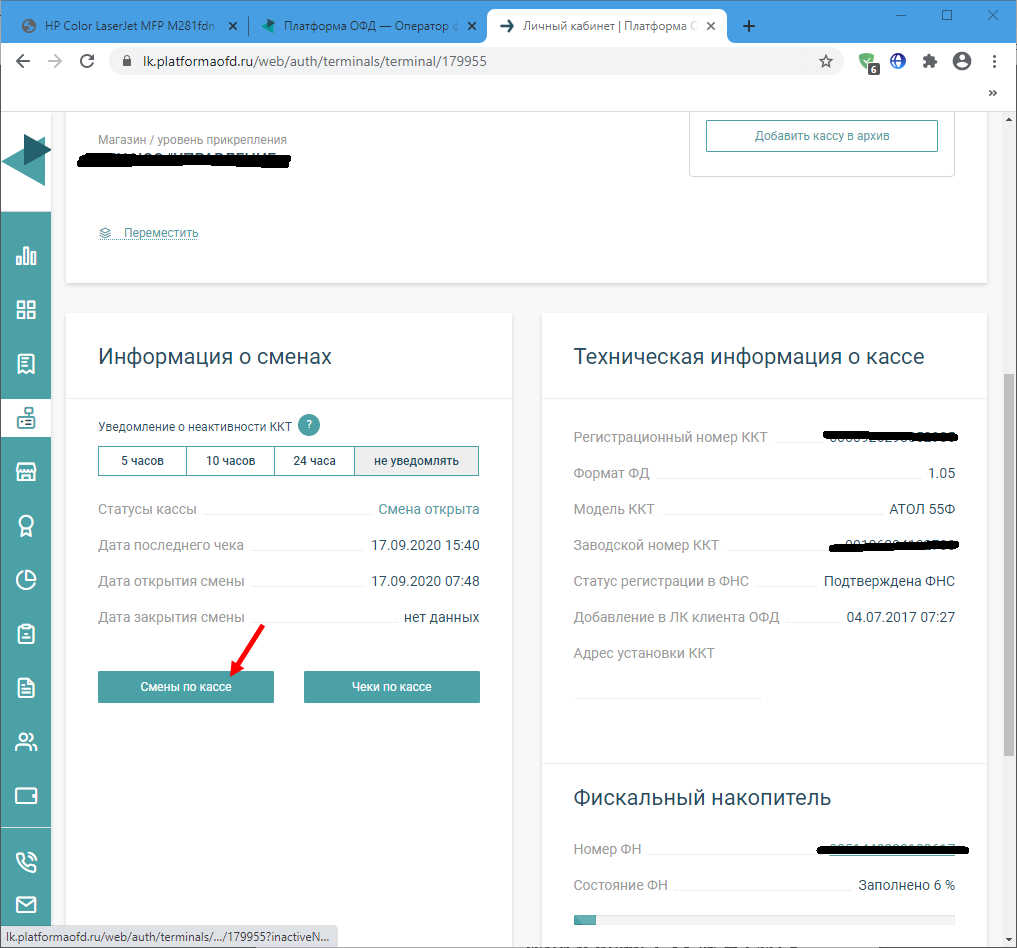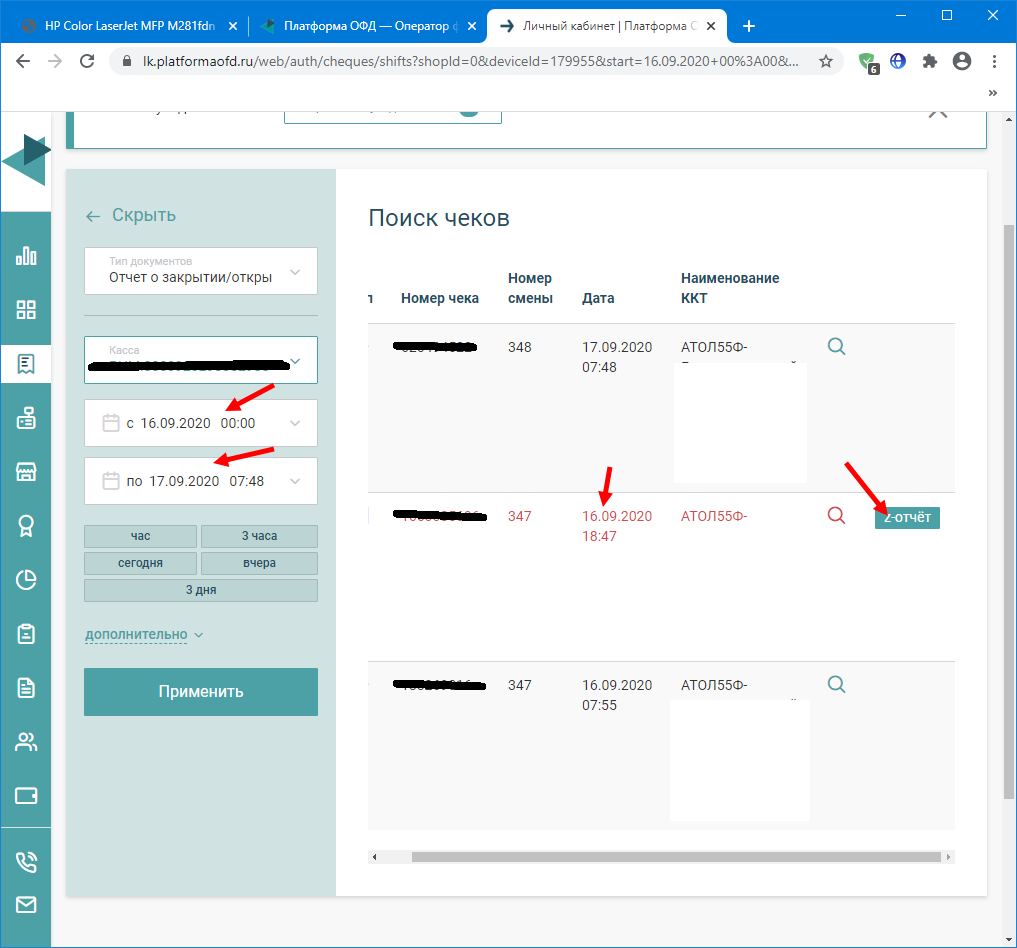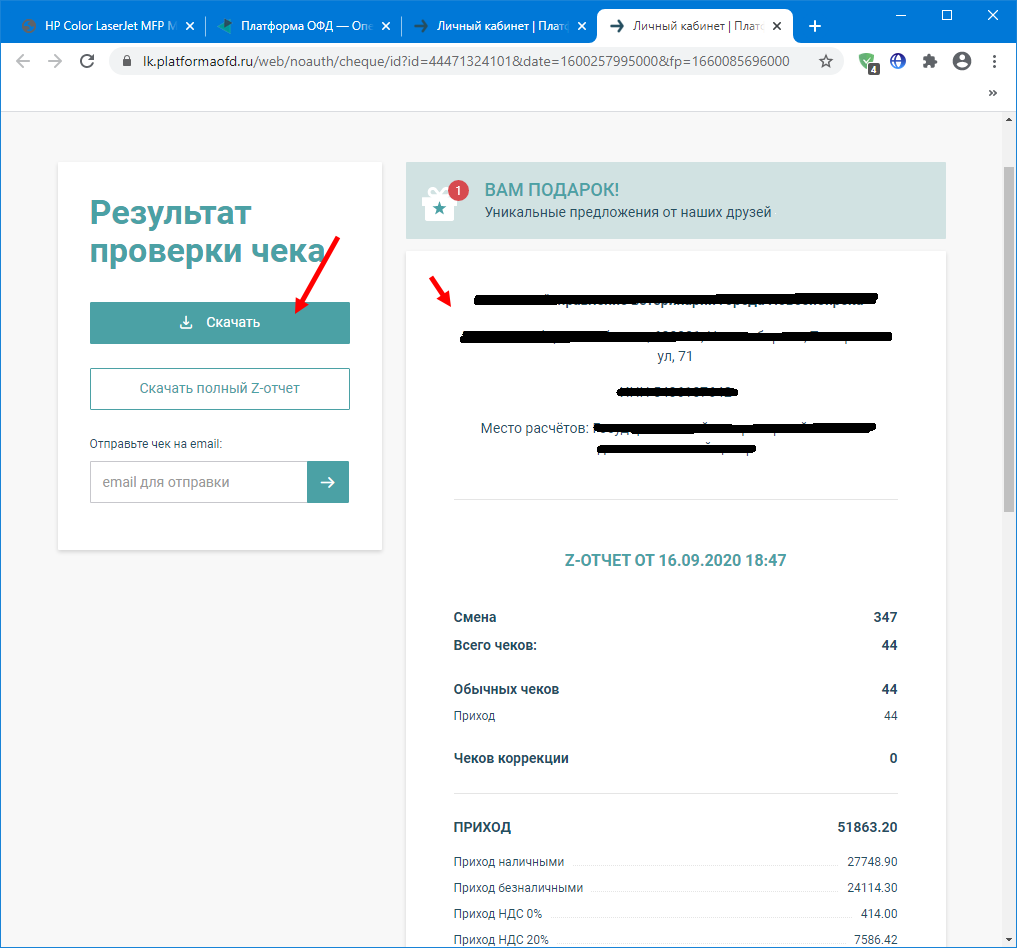что делать если не распечатался z отчет
Распечатываем потерянный чек и Z-отчет
Случаются ситуации, когда необходимо восстановить утерянный чек. Разбираемся какие возможности существуют и какие из них будут наиболее оптимальными в вашем случае.
Потерянный чек и Z-отчет восстанавливаем из ЭКЛЗ в ФР Штрих через утилиту «Тест драйвера».
В статье разберем как распечатать контрольную ленту штрих М, ФР К, light, ПТК, Комбо, Мини, NCR самостоятельно. Выполняйте процедуру согласно инструкции, в противном случае можете вывести из строя регистратор, так и не получив потерянный чек или Z-отчет.
Важная информация! Не нажимайте кнопку «Закрыть архив ЭКЛЗ». В противном случае придется заменить блок ЭКЛЗ.
Электронная контрольная лента защищенная — ЭКЛЗ содержит все чеки продажи и гашения за период от последней замены до текущего момента. Мы можем распечатать аналог чека или Z-отчета, но только до даты замены блока на новый. Обычно дата замены отмечается в журнале учета вызовов, журнале кассира операциониста, на карточке регистрации, в дополнительном листе паспорта версии. Можно получить эту дату ближней замены и из драйвера, но из-за того что данная кнопка расположена рядом с закрытием блока ЭКЛЗ, делать этого не будем.
Если в окне со строкой ошибок драйвера по нажатию кнопок печати, описанных ниже, выводится сообщение «Нет запрошенных данных», то либо вы ввели некорректные даты – номера, либо запрошенные вами данные содержались в замененном блоке ЭКЛЗ. Обычным способом вытащить — распечатать данные не представляется возможным, только с помощью ЦТО.
Распечатка контрольной ленты ЭКЛЗ
Для снятия контрольной ленты запускаем драйвер, если он не настроен или запускаем его в первый раз переходим на статью первоначально настройки тест драйвера ФР Штрих, моя полная инструкция – здесь.
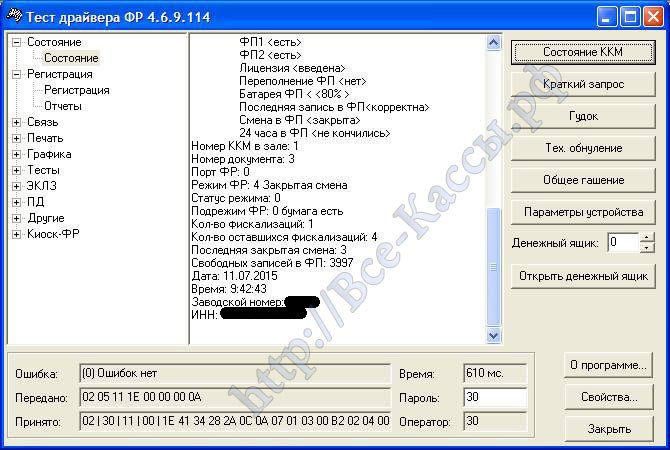
После того как драйвер увидел регистратор переходим на вкладку ЭКЛЗ, как правило, она расположена с правой стороны в середине вкладок, но встречаются старые версии, в которых вкладки расположены вверху.
Раскрывающаяся вкладка состоит из нескольких подпунктов, которые появляются при нажатии на нее.

Вкладка состоит из следующих закладок — окон:
Призываю пользоваться только закладкой «Печать отчетов ЭКЛЗ», в противном случае из-за ошибочного закрытия очень легко испортить блок ЭКЛЗ с необходимостью последующей его замены.
После выбора вкладки «ЭКЛЗ», выбираем появившуюся закладку «Печать отчетов ЭКЛЗ». Откроется следующее окно:
После чего вводим в поля «Номер смены» – номер гашения – номер смены, Z-отчет для получения его номера необходимо распечатать Контрольную ленту – т.е. все чеки пробитые за данную смену.
Затем нажимаем кнопку справа «Контрольная лента по смене».
В результате распечатается контрольная лента на бумаге на фискальном аппарате. Если печать не пошла – читаем внизу в строке «Ошибка» причину ошибки.
Дубликат чека продажи из ЭКЛЗ ККМ ФР Штрих (видоизмененный аналог потерянного утраченного чека)

Для распечатки аналога потерянного чека нам понадобится номер КПК – расположенный внизу чека перед символом решетки «#».
Этот достаточно длинный номер вводим в поле «Номер КПК», после чего жмем кнопку справа «Прочитать документ по номеру КПК». После это должен распечататься аналог нужного нам потерянного чека. Но обычно нам известна лишь дата и сумма чека, что бы узнать номер КПК утерянного чека логично вначале распечатать выше указанную «Контрольную ленту» когда был пробит утерянный чек.

Когда номер смены не известен, наиболее правильным будет снять подробный отчет по датам и в нем посмотреть номер смены.
Для этого введем на клавиатуре или выставим мышкой в выборном календаре в поле «Начальная дата», «Конечная дата» — даты с запасом в день до и после интересующего нас дня. Запас делается на случай, если например смену сняли после 24-00 или сняли два гашения за смену.
Убеждаемся что в верхней части окна стоит кружок в «Тип Отчета» – «полный».
После выставления дат в правой части нажимаем кнопку «Отчет по сменам в диапазоне дат», распечатается лента с датами-суммами и номерами гашений за данные даты. Смотрим номер гашения по инструкция указанным выше печатаем контрольку за нужный нам номер гашения.

Если вы случайно указали неверную дату — например, весь год, то для прерывания печати нажмите кнопку «Прервать печать документа».
Z-отчет — распечатать дубликат Z-отчета при помощи драйвера «Тест драйвера ККМ» из ККМ ФР (Штрих М, ФР К, light, ПТК, Комбо, Мини, NCR)
Если потеряли Z-отчет, то действия аналогичны вышеприведенным — вводим в поле «Номер смены» номер потерянного чека, и жмем кнопочку справа «Прочитать итог смены по смене». После чего распечатается чек итогам смены.
Необнуляемую сумму необходимо считать вручную — путем сложения предыдущей необнуляемой суммы с данной суммой продаж за данную смену.
Список возможных ошибок
Пробитие чека в ККТ минуя кассовую программу, добавление продажи через заводскую утилиту (чек попал в программу – но не прошел по ККМ – завис ПК, сбой программы и тд.)
После ввода суммы в нужном типе оплаты, количество ставим “1”, остальное не меняем. Для того, чтобы видеть в чеке другой номер отдела, меняем цифру на нужную, в поле “Строка” можно вбить наименование товара.
В случае если не введете значений в поля Сумма1 или Сумма2, программа выдаст ошибку “неверное дробное значение”:
Если в копейках вместо запятой поставите точку, появится сообщение “… – неверное дробное значение”
Материал предоставлен сайтом http://Все-Кассы.рф
Вопрос решается проще в современных онлайн кассах
Как распечатать Z-отчет повторно, за прошлую смену, на любую дату
Те кто работает в торговле знают что такое Z-отчет, для чего он нужен и что будет если его не отдать в бухгалтерию в конце смены. Печатается он с помощью ККТ (кассы), после закрытия смены. С данным Z-отчетом может случиться все что угодно. Например, потеряли, испортили или просто не распечатали. Может быть и такое что во вовремя печати застряла бумага. В общем давайте посмотрим как можно повторно распечатать Z-отчетом за определенное число.
Хочу сразу сказать что с помощью кассы распечатать Z-отчет повторно не возможно!
Печатаем Z-отчет за предыдущие число
Распечатать отчет можно только через личный кабинет ОФД (Оператор фискальных данных). Переходим на сайт, авторизуемся.
В личном кабинете слева выбираем пункт «Кассы» «Мониторинг».
Откроется список со всеми зарегистрированными кассами. Выбираем ту по которой нужно повторно распечатать Z-отчет.
В открывшемся окне обязательно сверте щзаводской номер кассы.
Нас интересует пункт «Смены по кассе».
Выбираем необходимую дату или диапазон. И перед вами отобразиться список смен. Если смена закрыта рядом будет доступна кнопка «Z-отчет».
Откроется повторный Z-отчет.
Скачиваем и распечатываем Z-отчет за предыдущее число.
Вот таким образом можно распечатать повторный дубликат Z-отчет за любую смену.
Но что же делать, если при снятии зет отчета (z-отчета) кончилась бумага, или она замялась, ее замотало, или она не допропечаталась, и тд.
Здесь принят следующий алгоритм действия кассира.
Пишется объяснительная что данного числа при гашении 
Здесь нужно будет проверит все же касса погасилась или нет.
1. После устранения проблем в работе кассы – нужно снять x-отчет и посмотреть обнулилась – погасилась ли касса или нет.
Так как здесь могут быть два варианта событий – если зет отчет почти полностью распечатался есть большая доля вероятности что касса все же погасилась не смотря на то что зет-отчет вышел не полностью. Но так же может быть и ситуация когда зет отчет казалось бы распечатался полностью, на нем нет лишь в конце слова «Спасибо за покупку» т.е. нет лишь нижнего клише – рекламного текста, но при этом после снятия Х-отчета мы видим что касса не погасилась.
Т.е есть почти целый зет отчет всего лишь без нижнего клише – но аппарат посчитал что произошел сбой и операцию не дозавершил. Это во многом зависит от производителя контрольно кассовой техники, алгоритм работы в разных кассовых аппаратах достаточно различен. Но обычно если в зет отчете есть жирная черта и/или с/буква «Ф», т.е распечатался зет отчет с фискальным признаком то касса погасилась, даже если подвал зет отчета не допечатался до конца.
Обратно же гадать не нужно – нужно снять X-отчет и проверить обнулилась ли касса или нет, и в дальнейшем стараться не допускать проблем с бумагой в момент гашения аппарата. Т.е. просто исполнять Типовые правила кассира. Обязанности кассира при осуществлении денежных расчетов с населением.
Так же его можно получить и из блока ФП, но данные будут практически аналогичны – за исключением того что в фискальном отчете будет стоять фискальный знак, Который лишь свидетельствует о том что это документ распечатан из фискальной памяти аппарата. Но работать с фискальной памятью могут лишь налоговые инспектора, и при попытки войти в данный режим аппарат блокируется при первой же попытке вода не верного пароля налогового инспектора. По этому данный вариант не используется и существует в данной ситуации лишь теоретически.
Остается только обычно общедоступный блок памяти ЭКЛЗ. Доступ к нему осуществляется:
1) В клавишных аппаратах через специальный режим меню.. в каждом аппарате вход в него и алгоритм работы по снятию отчетов свой, поэтому здесь проще вызвать мастера из ЦТО который и вытащит его вам из памяти. Или самостоятельно сделать это по инструкции по эксплуатации прилагающейся к аппарату. Единственное предостережение в старых аппаратах данное меню часто не доработано в плане защиты от случайного закрытия архива ЭКЛЗ. Т.е завершения работы данного блока в составе данной ККМ, в результате чего несколько раз люди попадали на внеплановую замену блока ЭКЛЗ стоимость которого всем известна. Поэтому или внимательно читаем инструкцию – (как правило это не сложнее чем пробивать чеки) или взываем ЦТО.
2) В случае с фискальником – нужно запустить драйвер торгового оборудования. У каждого производителя он свой, здесь можно сказать следующее – алгоритм работы у всех у всех производителей похож, но если вы до этого ни когда не работали с драйвером ККМ даже по инструкции разобраться будет сложно.
Т.е мы вытаскиваем из блока ЭКЛЗ аналог нужного нам «потерянного» нами документа (только чека продажи или зет отчета).
Алгоритм вытаскивания конкретного документа из блока ЭКЛЗ так же описан в инструкции по эксплуатации. В целом он выглядит так:
Мы определяемся, за какую дату нам нужен чек или зет отчет.
В случае с например потерянным зет отчетом – мы ставим номер смены и снимаем отчет «Итоги смены» или «по номерам смен» где начальный номер смены равен конечному номеру смены. И в том и в другом отчете из ЭКЛЗ мы получим следующую информацию:
В случае с поиском потерянного чека:
Подробно с иллюстрациями и картинкам для каждого фискального регистратора в зависимости от производителя описано здесь:
Разрезало, смяло, порвало, не допечатало Z- зет отчет
Где и хранить z- зет отчеты
Но что же делать, если при снятии зет отчета (z-отчета) кончилась бумага, или она замялась, ее замотало, или она не допропечаталась, и тд.
Здесь принят следующий алгоритм действия кассира.
Пишется объяснительная что данного числа при гашении 
Здесь нужно будет проверит все же касса погасилась или нет.
1. После устранения проблем в работе кассы – нужно снять x-отчет и посмотреть обнулилась – погасилась ли касса или нет.
Так как здесь могут быть два варианта событий – если зет отчет почти полностью распечатался есть большая доля вероятности что касса все же погасилась не смотря на то что зет-отчет вышел не полностью. Но так же может быть и ситуация когда зет отчет казалось бы распечатался полностью, на нем нет лишь в конце слова «Спасибо за покупку» т.е. нет лишь нижнего клише – рекламного текста, но при этом после снятия Х-отчета мы видим что касса не погасилась.
Т.е есть почти целый зет отчет всего лишь без нижнего клише – но аппарат посчитал что произошел сбой и операцию не дозавершил. Это во многом зависит от производителя контрольно кассовой техники, алгоритм работы в разных кассовых аппаратах достаточно различен. Но обычно если в зет отчете есть жирная черта и/или с/буква «Ф», т.е распечатался зет отчет с фискальным признаком то касса погасилась, даже если подвал зет отчета не допечатался до конца.
Обратно же гадать не нужно – нужно снять X-отчет и проверить обнулилась ли касса или нет, и в дальнейшем стараться не допускать проблем с бумагой в момент гашения аппарата. Т.е. просто исполнять Типовые правила кассира. Обязанности кассира при осуществлении денежных расчетов с населением.
Так же его можно получить и из блока ФП, но данные будут практически аналогичны – за исключением того что в фискальном отчете будет стоять фискальный знак, Который лишь свидетельствует о том что это документ распечатан из фискальной памяти аппарата. Но работать с фискальной памятью могут лишь налоговые инспектора, и при попытки войти в данный режим аппарат блокируется при первой же попытке вода не верного пароля налогового инспектора. По этому данный вариант не используется и существует в данной ситуации лишь теоретически.
Остается только обычно общедоступный блок памяти ЭКЛЗ. Доступ к нему осуществляется:
1) В клавишных аппаратах через специальный режим меню.. в каждом аппарате вход в него и алгоритм работы по снятию отчетов свой, поэтому здесь проще вызвать мастера из ЦТО который и вытащит его вам из памяти. Или самостоятельно сделать это по инструкции по эксплуатации прилагающейся к аппарату. Единственное предостережение в старых аппаратах данное меню часто не доработано в плане защиты от случайного закрытия архива ЭКЛЗ. Т.е завершения работы данного блока в составе данной ККМ, в результате чего несколько раз люди попадали на внеплановую замену блока ЭКЛЗ стоимость которого всем известна. Поэтому или внимательно читаем инструкцию – (как правило это не сложнее чем пробивать чеки) или взываем ЦТО.
2) В случае с фискальником – нужно запустить драйвер торгового оборудования. У каждого производителя он свой, здесь можно сказать следующее – алгоритм работы у всех у всех производителей похож, но если вы до этого ни когда не работали с драйвером ККМ даже по инструкции разобраться будет сложно.
Т.е мы вытаскиваем из блока ЭКЛЗ аналог нужного нам «потерянного» нами документа (только чека продажи или зет отчета).
Алгоритм вытаскивания конкретного документа из блока ЭКЛЗ так же описан в инструкции по эксплуатации. В целом он выглядит так:
Мы определяемся, за какую дату нам нужен чек или зет отчет.
В случае с например потерянным зет отчетом – мы ставим номер смены и снимаем отчет «Итоги смены» или «по номерам смен» где начальный номер смены равен конечному номеру смены. И в том и в другом отчете из ЭКЛЗ мы получим следующую информацию:
В случае с поиском потерянного чека:
Подробно с иллюстрациями и картинкам для каждого фискального регистратора в зависимости от производителя описано здесь:
Разрезало, смяло, порвало, не допечатало Z- зет отчет
Где и хранить z- зет отчеты
Отчет о закрытии смены
Согласно 54-ФЗ Z-отчет не входит в перечень фискальных документов, которые должны формироваться контрольно-кассовой техникой и храниться в фискальном накопителе. На его место пришел отчет о закрытии смены. Давайте разберемся, чем отличаются эти документы и почему понятие «Z-отчет» по-прежнему используется.
Отчет о закрытии смены — фискальный документ, который нужно формировать на кассе при закрытии смены. На основании данного отчета оформляется приходный кассовый ордер и делается запись в кассовой книге.
Важно, что именно отчет о закрытии смены проинформирует вас, если какие-либо чеки или другие фискальные документы не были переданы оператору фискальных данных (ОФД) и в какое время это произошло. С момента, как первый документ не поступит к ОФД, у вас будет до 30 дней и не больше для того, чтобы исправить ситуацию. Если по истечении этого срока на кассе останутся непереданные чеки, касса заблокируется и перестанет работать.
Кроме того, отчет о закрытии смены уведомит вас о том, что пора менять фискальный накопитель — в случае если до конца срока действия накопителя осталось меньше 30 дней или если его память заполнена на 99 %.
Счетчики итогов смены
Отчет о закрытии смены также может содержать консолидированные данные о продажах: общая сумма продаж, принятые наличные и электронные средства, общая сумма НДС по проданным товарам.
Реквизит «Счетчики итогов смены» станет обязательным лишь с введением ФФД 1.1 (формат фискальных данных). И пока перечисленная выше информация только рекомендована к включению в состав отчета, поэтому если ваша касса ее не формирует, вы найдете ее в личном кабинете ОФД.
Чем отличается от Z-отчета
По сравнению с Z-отчетом, отчет о закрытии смены:
Тем не менее по своей сути и прежний Z-отчет, и отчет о закрытии смены не отличаются. Они нужны, чтобы посмотреть данные о работе кассы за смену. Поэтому отчет о закрытии смены и сейчас продолжают называть Z-отчетом. Отметим, что и в онлайн-кассах при закрытии смены, как и на «старых» кассах, вы можете увидеть на дисплее надпись «Z-отчет».
Продолжительность смены
Смена на кассе не должна длиться более 24 часов. Поэтому отчет о закрытии смены чаще всего формируется раз в сутки.
Если смена превысила 24 часа, касса перестает создавать чеки. Чтобы вновь продолжить работу на кассе, необходимо закрыть предыдущую смену.
Как снять отчет о закрытии смены на онлайн-кассе
Перед тем как сформировать отчет о закрытии смены, рекомендуем также снимать на кассе X-отчет. Он не входит в число обязательных, но поможет вам сверить суммы за смену по данным контрольно-кассовой техники с реальным положением вещей: с наличными в денежном ящике и с отчетом с терминала эквайринга — и при наличии расхождений сформировать корректировочные документы за смену (чеки возврата и продажи с верными цифрами или чек коррекции). Х-отчет можно снимать несколько раз за смену в любое время.
Если вы работаете на кассе АТОЛ Sigma или MSPOS и у вас установлен кассовый модуль Контур.Маркет:
Если вы работаете на кассе АТОЛ 91Ф, снятие Х-отчета и закрытие смены осуществляется в режиме администратора. Для входа в нужный режим:
Отчет о закрытии смены в личном кабинете Контур.ОФД
Пользователи Контур.ОФД могут найти все отчеты о закрытии смены, сформированные на кассах своей организации или ИП, в личном кабинете. Выберите раздел «Чеки и документы», укажите дату, выберите торговую точку, кассу, смену и просмотрите отчеты о закрытии смены.